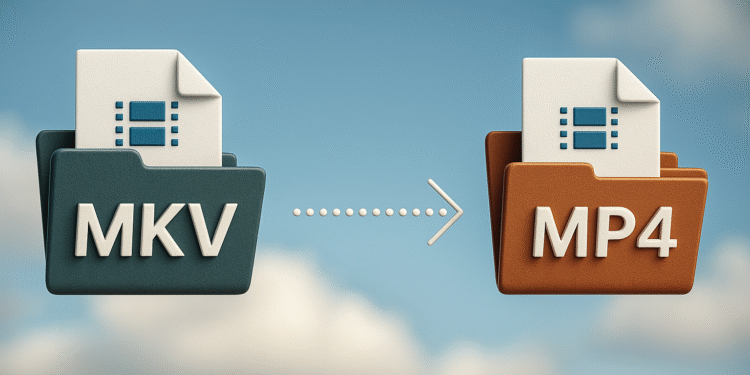Konvertera MKV till MP4 nu: 3 snabba knep ✨
Att spela MKV-filer kan vara knepigt, särskilt på nyare operativsystem som Windows 11. Ofta är det bästa sättet att konvertera dina MKV-videor till ett mer kompatibelt format som MP4 för att säkerställa smidig uppspelning.
Det finns hundratals videokonverterare för Windows 11 som låter dig konvertera MKV-filer till MP4. Nedan visar vi dig stegen för att använda några av de mest effektiva och populära.
1. Konvertera MKV-videor till MP4 med valfri videokonverterare
Any Video Converter är en gratis app för Windows 11 som gör det enkelt att konvertera MKV-videor till MP4. Följ dessa enkla steg för att göra det enkelt.
1. Ladda ner och installera Valfri videokonverterare på din dator. Öppna sedan programmet.
2. Klicka på knappen i huvudgränssnittet Lägg till eller dra filerVälj den MKV-fil du vill konvertera till MP4.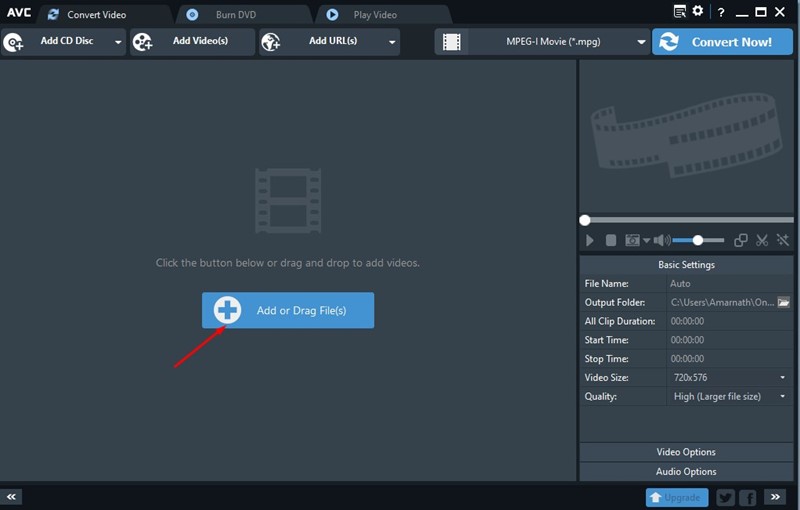
3. Klicka sedan på rullgardinsmenyn bredvid knappen Konvertera nu och välj formatet MP4.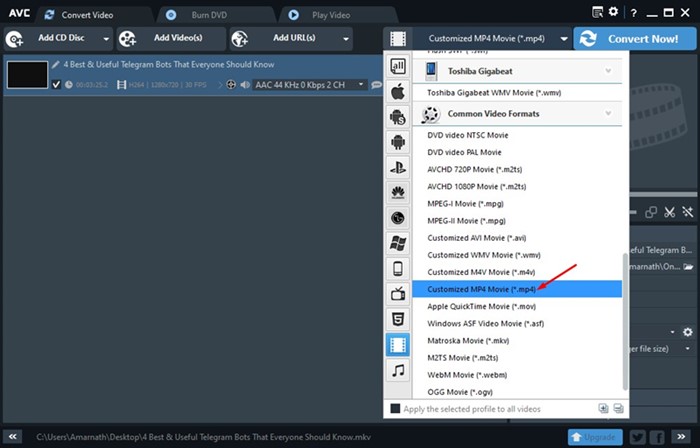
4. Klicka slutligen på knappen Konvertera nu för att påbörja förvandlingen.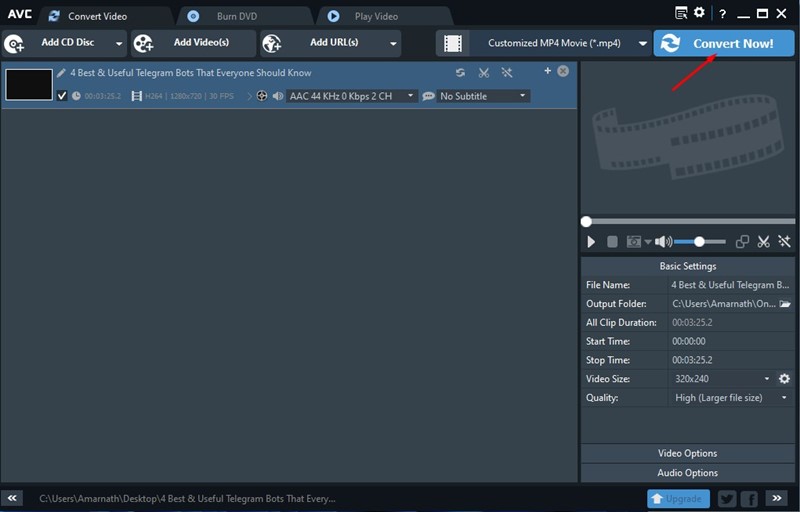
Processen kan ta flera minuter, beroende på videons storlek och din utrustnings kapacitet.
2. Konvertera MKV till MP4 med Format Factory
Format Factory är en annan allmänt använd gratiskonverterare för Windows 11 som omvandlar MKV-filer till MP4. Lär dig hur du enkelt använder den med dessa steg.
1. Ladda ner och installera Format Factory på din dator och var noga med att ta bort alla oönskade tillägg under installationen.
2. Öppna Format Factory och välj alternativet i den vänstra panelen MP4.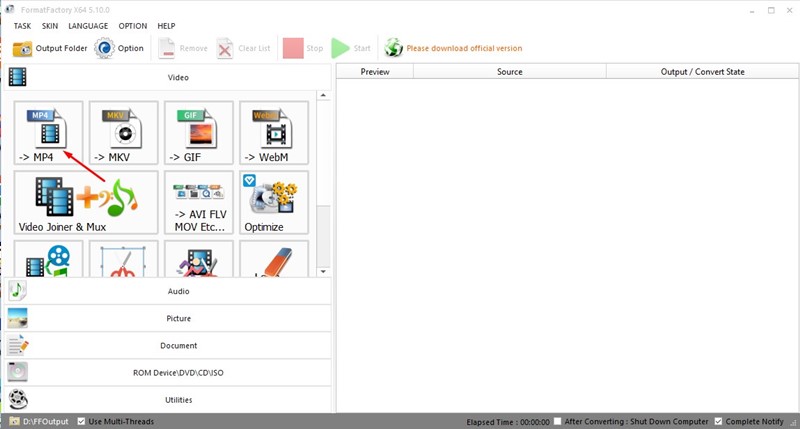
3. Klicka på Lägg till filer, välj MKV-filen och tryck på OK.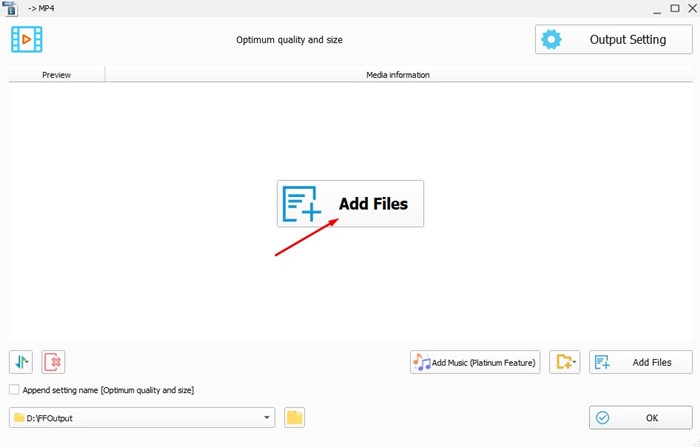
4. Klicka på huvudsidan Start för att påbörja konverteringen.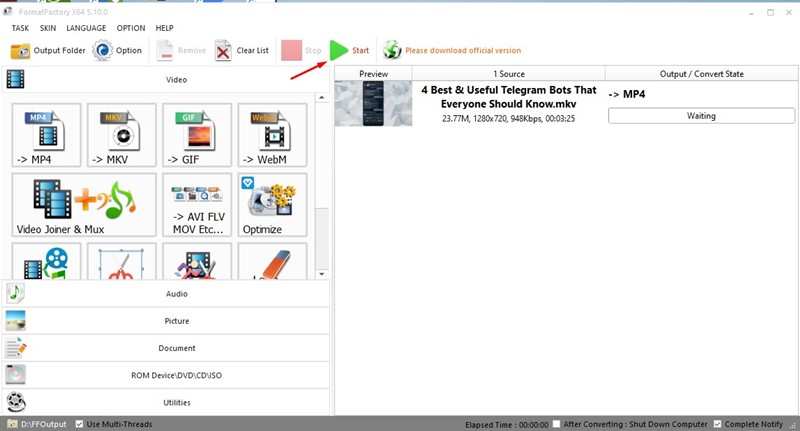
3. Konvertera MKV till MP4 med Avidemux
Avidemux är en programvara med öppen källkod för redigering och konvertering snabb video med minimal förlust kvalitet, eftersom den använder ommuxing istället för omkodning. Lär dig hur du konverterar MKV till MP4 i Windows 11 steg för steg.
1. Ladda ner och installera Avidemux på din dator.
2. Öppna programmet och dra din MKV-fil till Avidemux-gränssnittet.
3. I rullgardinsmenyn för utdataformat väljer du MP4-mixerare.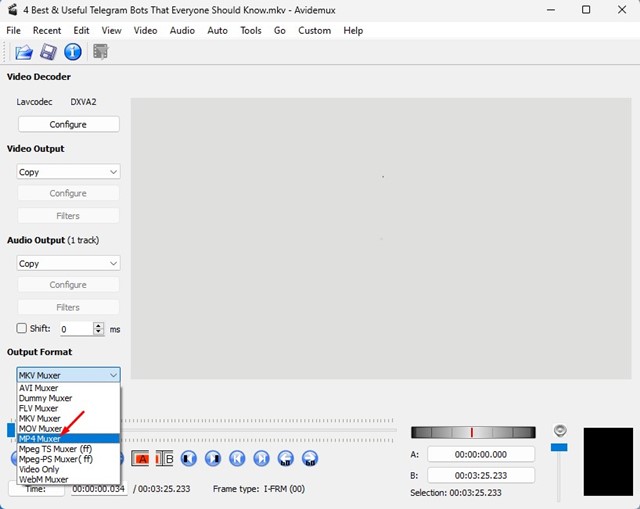
4. Gå sedan till menyn Arkiv och välj Hållaoch väljer den plats där du vill spara den nya MP4-filen.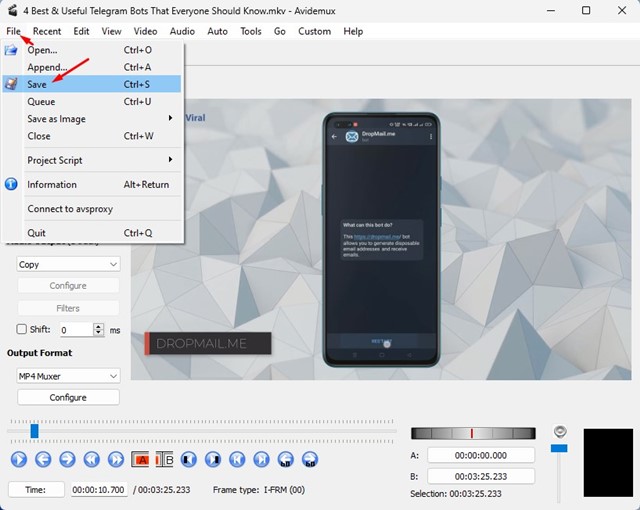
Avidemux konverterar dina MKV-videor till MP4 på några sekunder, med bibehållen hög kvalitet och optimal hastighet.
4. Använd andra videokonverterare för Windows 11
Förutom Any Video Converter, Format Factory och Avidemux finns det många andra appar tillgängliga för att konvertera MKV till MP4 i Windows 11. Vissa inkluderar ytterligare redigeringsfunktioner, som att trimma, beskära eller sammanfoga klipp.
Kom alltid ihåg att ladda ner program från pålitliga källor för att undvika säkerhets- och prestandaproblem.
5. Använd onlinevideokonverterare
Om din MKV-fil är liten kan du använda online-konverterare utan att installera ytterligare programvara. Dessa verktyg fungerar direkt i din webbläsare, vilket gör dem idealiska för snabba och problemfria konverteringar.
Se bara till att konverteraren stöder MKV som indataformat och MP4 som utdata. De flesta gör det, vilket gör processen enklare.
Kolla in vår lista över bästa gratis online-omvandlare att välja det säkraste och mest effektiva alternativet.
Välj någon av dessa metoder för att enkelt konvertera dina MKV-videor till MP4 i Windows 11. Om du behöver ytterligare hjälp kan du gärna lämna en kommentar nedan. Vi finns här för att hjälpa dig! 🚀🎥